在我们使用电脑的时候,很多人还是习惯拿U盘拷贝文件,又有很多人说,都安装了QQ或者微信可以直接发,难道就没想到windows还有一个自带功能:共享文件夹吗?
内容回顾:
系列一:如何升级Windows10 v2004
系列一:如何激活windows10系统
系列一:如何安装电脑驱动
系列一:如何安装打印机
今天我们就来看看如何共享文件夹:
方法一:
打开文件夹所在位置
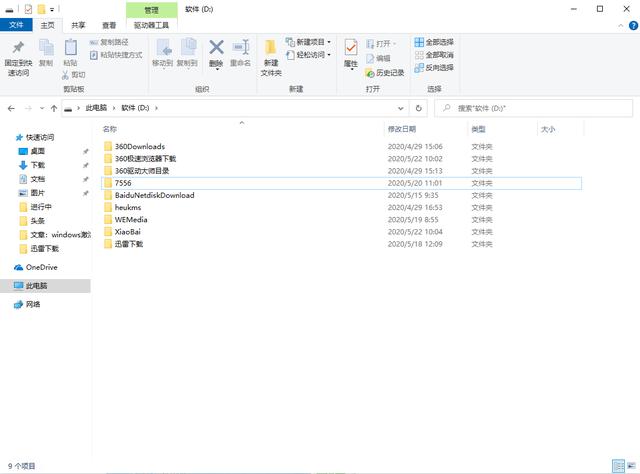
例如本次我们需要共享7556这个文件夹,这个文件夹我平时是用来接收打印机扫描件的,右击该文件夹,选择“授予访问权限——特定用户”
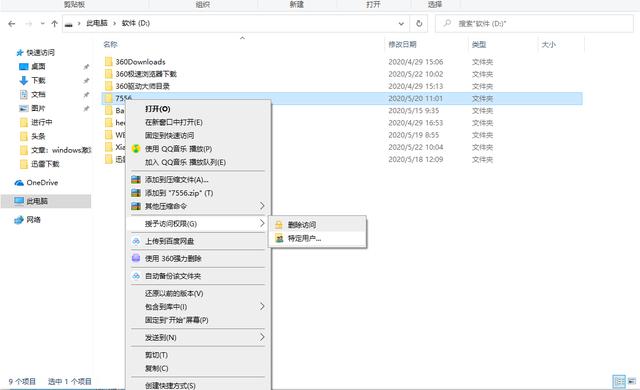
如下图,下来三角符号选择需要共享的用户,图中我已经选择了需要选择的用户。然后在用户权限级别选择“读取/写入”然后点击“共享”按钮
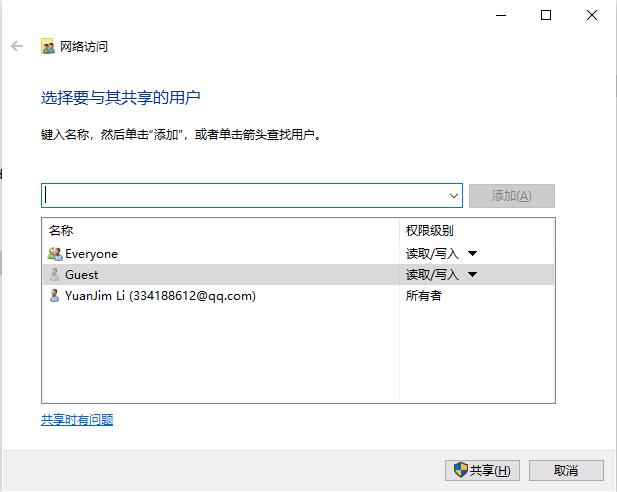
点击后,系统设置共享文件夹,需要等待一下,如下图
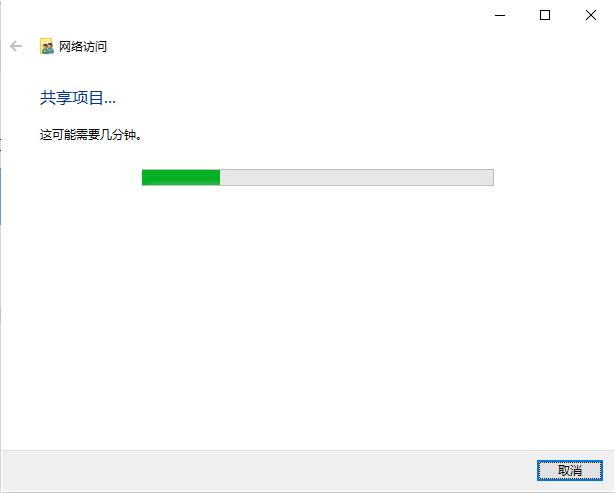
最后点击“完成”
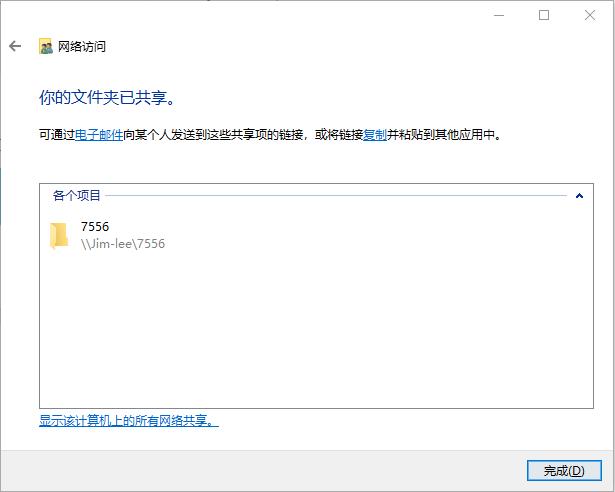
这样就已经共享完成了,这个是系统自带的功能操作,需要注意的是,我们要打开确认网络设置是否允许共享。
更改高级共享设置操作如下:
右击桌面网络选择“属性”

点击左边“更改高级共享设置”,各网络如图所选,点击“保存更改”

这个时候我们的共享才完成。
方法二:
网上现在有很多一键局域网文件夹的共享软件,如小白一键共享,又如联想智能解决工具Quick Fix,本次主要也是介绍一下联想Quick Fix。
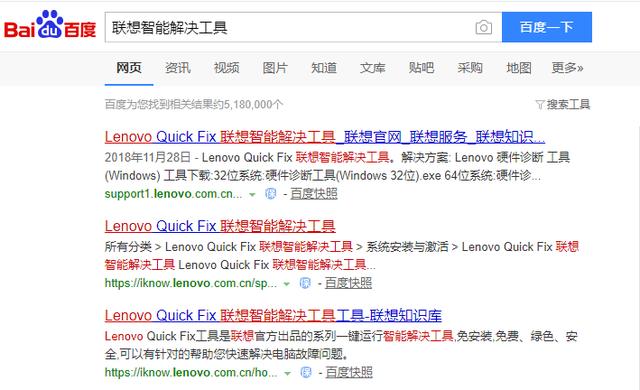
然后打开软件
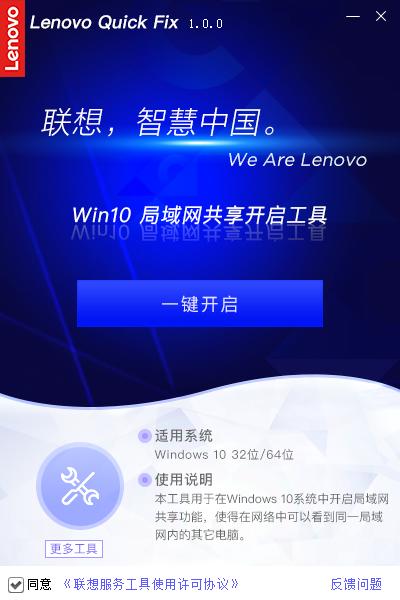
点击一键开启,就ok了
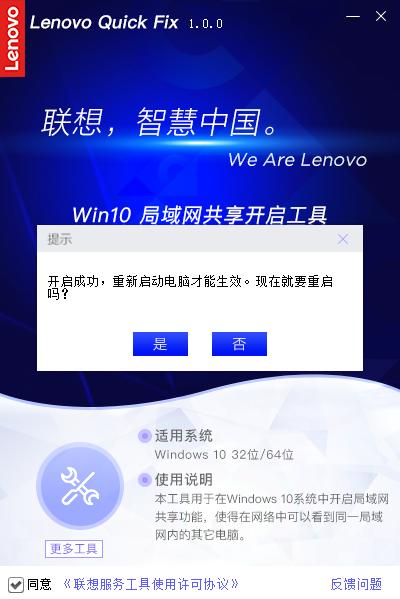
然后重启电脑就OK了。
好了本次我们就到这里,欢迎有疑问私聊或者留言,谢谢!
你的点赞,留言,收藏,都是对我这个新手的支持,谢谢!





















 1037
1037

 被折叠的 条评论
为什么被折叠?
被折叠的 条评论
为什么被折叠?








